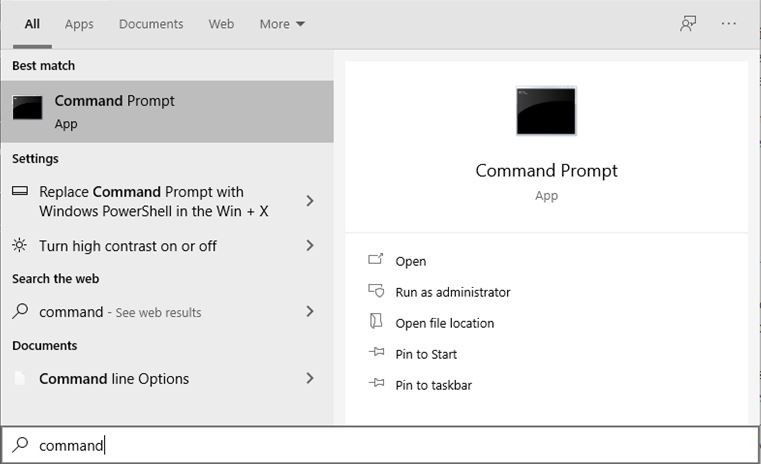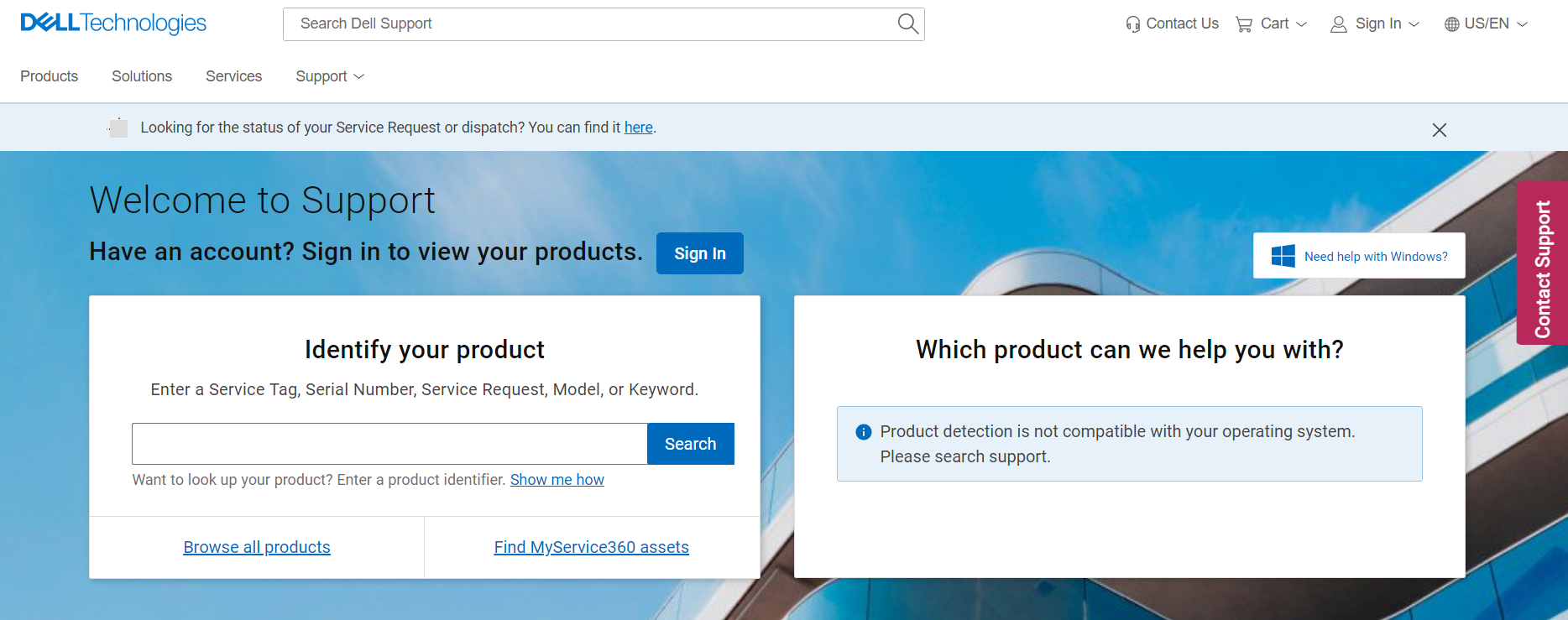Как определить, сколько лет вашему компьютеру
Независимо от того, пытаетесь ли вы определить совместимость программного обеспечения или заменить компоненты, важно знать возраст вашего компьютера. Технологии имеют тенденцию развиваться быстрее, чем ожидалось, что обычно приводит к тому, что многие старые компьютеры устаревают.
Если вы хотите знать, как узнать, сколько лет вашему компьютеру, мы дадим вам несколько самых простых способов, независимо от того, на какой платформе вы находитесь.
Программы для Windows, мобильные приложения, игры - ВСЁ БЕСПЛАТНО, в нашем закрытом телеграмм канале - Подписывайтесь:)
Проверка серийных номеров и наклеек производителя
Если вы не собираете компьютер с нуля, используя компоненты, купленные отдельно, вся машина обычно имеет одинаковые даты производства. Большинство, если не все, производители компьютеров указывают дату производства своих компонентов где-то на внешней стороне машины. Это помогает идентифицировать партию компьютера, выходящего с завода, и сопоставить ее с любыми известными дефектами в партии.
Обычно эти даты указываются на наклейке с серийным номером, поскольку серийный номер также сразу идентифицирует модель и марку машины. Если дата не указана четко, серийный номер сам по себе может содержать код даты изготовления. Если вы можете найти серийный номер или QR-код вашего компьютера, запишите его или отсканируйте QR-код. Затем вы можете зайти на веб-сайт производителя и посмотреть, сможете ли вы определить дату производства компьютера по серийному номеру.
Этот процесс также можно использовать для определения даты изготовления отдельных деталей, если компьютер был собран с нуля. Это удобно, если вы хотите обновить отдельные детали, а не заменять весь компьютер.
Обратите внимание: никогда не следует снимать наклейку с серийным номером, чтобы попытаться записать код. Многие производители аннулируют вашу гарантию, если удалить наклейку с серийным номером. В будущем вам также может понадобиться серийный номер, и если вы забудете положить наклейку обратно, вы рискуете ее потерять. Запишите это или сделайте быстрое цифровое фото. Никогда не снимайте его.
Как узнать, сколько лет вашему компьютеру с Windows 10
Если серийный номер не содержит дату изготовления или веб-сайт производителя не может указать дату, используя только серийный номер, у вас есть альтернативы. Если вы используете ПК с Windows 10, вы можете найти всю необходимую информацию с помощью команды Windows System Info. Для этого выполните следующие действия:
- Нажмите на Панель поиска Windows. Если у вас нет значка лупы в самой панели задач, вы можете найти его, щелкнув правой кнопкой мыши на панели задач, наведя курсор на Поискзатем выберите значок или поле поиска.

- На Панель поискатип “команда», а затем нажмите Командная строка. Должно открыться окно командной строки DOS.

- Введите «системная информация» и нажмите кнопку Входить ключ.

- Подождите, пока команда завершит выполнение. Это должно создать список данных. Пролистывайте список, пока не найдете информацию о версии BIOS. Это дата версии BIOS, которая обычно дает приблизительную оценку возраста вашего компьютера. Это не дата производства, но может быть близка к ней.

- Другая дата, которую вы можете использовать, если вы недавно не устанавливали новую ОС, — это дата установки ОС. Это указывает день, когда была установлена ваша текущая операционная система. Это может не указывать точный возраст вашего компьютера, но, по грубой оценке, это означает, что ваша машина не могла быть изготовлена после даты установки ОС. (Это если вы не поменяли жесткий диск или не вставили новый диск, на котором находится ОС.)
Стоит отметить, что, хотя вы можете найти и запустить systeminfo.exe из панели поиска, не открывая команду, она сразу же после этого закроется. Сама команда не имеет паузы для отображения информации, поэтому вам понадобится окно командной строки, чтобы просмотреть данные.
Как узнать, сколько лет вашему Chromebook
Как и в случае с любым компьютерным оборудованием, самый простой способ узнать дату изготовления машины — проверить дату по серийным номерам. Если дата не указана или на веб-сайте производителя нет этой информации, вы можете сделать обоснованное предположение, используя системные настройки Chromebook.
Chromebook уникален тем, что у самой ОС есть срок годности. Это не означает, что сама машина перестанет работать по достижении этой даты, но это означает, что она перестанет получать поддержку обновлений. Это важно, поскольку правильная работа Chromebook почти полностью зависит от онлайн-сервисов Google. Если он больше не обновляется, ошибки совместимости могут сделать машину бесполезной.
Разные модели Chromebook могут содержать разные данные, но если вы хотите узнать характеристики своего Chromebook, вы можете сделать следующее:
- На Chromebook откройте новую вкладку, введите «хром://система», а затем нажмите Входить.

- Вам должен быть предоставлен текстовый список всей системной информации для вашего Chromebook. Прокрутите вниз, чтобы узнать, сможете ли вы найти дату модели и производителя. Если нет, вы можете использовать информацию о модели и производителе для поиска в Интернете приблизительных дат производства.

Если вы хотите узнать дату окончания срока службы вашего Chromebook или дату, когда Google прекратит обновление программного обеспечения вашей конкретной модели, выполните следующие действия:
- На Панель поискавведите «Настройки», чтобы открыть Настройки меню.

- В нижней части строки меню слева нажмите на О Chrome OS.

- На первой вкладке нажмите на Дополнительная информация. Дата окончания срока службы вашего Chromebook должна быть указана в разделе Расписание обновлений. После этой даты ваш Chromebook больше не будет получать никаких дополнительных обновлений от Google.

Как определить, сколько лет вашему компьютеру Mac
Если у вас есть Mac, то дата производства напрямую связана с серийным номером. В отличие от других платформ, для создания оборудования которых используются разные компании, Mac полностью создан Apple. Это означает, что существует стандартизированный процесс поиска необходимой вам информации. Если вы хотите узнать, сколько лет вашему Mac, выполните следующие действия:
- Найдите серийный номер вашей машины.
- Если наклейка находится в труднодоступном месте, найти эту информацию можно через саму ОС. Вы можете сделать это следующим образом:
- Направляемся на домашнюю страницу ОС, чтобы восстановить меню Finder.
- Нажмите на Иконка Яблоко.

- Нажмите на Об этом Mac.

- Нажмите на Дополнительная информация и вы найдете серийный номер вашего оборудования, указанный в разделе Обзор.

- Перейдите к этому Веб-сайт Apple Check Coverage.

- Введите свой серийный номер в текстовое поле, введите код подтверждения и нажмите Продолжать.

- После того, как вы будете следовать дальнейшим инструкциям, вам должны быть указаны правильные даты.

Как определить, сколько лет вашему компьютеру Dell
Программы для Windows, мобильные приложения, игры - ВСЁ БЕСПЛАТНО, в нашем закрытом телеграмм канале - Подписывайтесь:)
У Dell есть собственный специальный веб-сайт поддержки, на котором можно определить дату изготовления и дату гарантийной поддержки для вашей модели. Для этого необходимо найти сервисный код Dell конкретного компьютера, который вы используете.
- Если вы используете настольную модель, эта сервисная метка обычно расположена сверху, сбоку или сзади корпуса.
- Если вы используете компьютер «все в одном», он находится в нижней части корпуса или на подставке.
- Если у вас ноутбук Dell, сервисная метка Dell будет находиться внизу, на корпусе аккумулятора, на клавиатуре или упоре для рук.
Когда сервисная метка обнаружена, пришло время узнать возраст компьютера.
- Запишите сервисную метку и приступайте к Веб-сайт поддержки Dell.

- Введите сервисный код на Поиск в службе поддержки Dell текстовое поле или Определите свой продукт текстовое поле и следуйте инструкциям.
- Альтернативно, если вы используете на своем компьютере ОС Windows, вы можете следовать инструкциям для Windows 10, как описано выше. Возможно, это не дает точную дату производства, но это все равно хорошая оценка.
Как узнать, сколько лет вашему компьютеру HP
HP записывает дату производства своих компьютеров в виде кода в серийном номере. По крайней мере, так сделано для выпущенных с 2010 по 2019 годы. Дата производства скрыта в 4-й, 5-й и 6-й цифрах кода серийного номера. Например, если эти три числа равны 234, то ваш компьютер был изготовлен на 34-й неделе 2012 года. Эта тенденция, вероятно, будет наблюдаться и для вновь созданных компьютеров, поскольку большинство из них, как правило, не будут использоваться по прошествии десятилетия.
Однако, если у вас более старый компьютер HP, возможно, лучше связаться с самой HP, чтобы узнать дату изготовления, если серийный код не дает точного номера. Серийный код можно найти на внешнем корпусе или с помощью HP Support Assistant. Вы можете открыть HP Support Assistant, введя его в поле поиска на панели задач Windows.
Звонок производителю
Если ваш конкретный производитель не предоставляет опцию поиска по серийному номеру на своем веб-сайте, возможно, лучше позвонить на горячую линию поддержки. Они ведут учет дат производства своей продукции и обычно имеют эту информацию под рукой. Проверьте руководство по продукту или веб-сайт производителя, чтобы узнать номера поддержки.
Простой процесс
По какой бы причине вам ни пришлось проверить возраст вашего компьютера, это действительно простой процесс, если вы знаете, какие шаги предпринять. Однако в зависимости от модели вашего компьютера или ОС это может повлечь за собой простой ввод правильных команд или может быть столь же неудобным, как необходимость звонить производителю вашего продукта.
Были ли у вас когда-нибудь проблемы с определением возраста вашего компьютера? Знаете ли вы другие способы сделать это? Поделитесь своими мыслями в разделе комментариев ниже.